2025-04-09 16:05:47 • Abgelegt unter: Mac How-Tos • Bewährte Lösungen
Die Freude über Ihr bisher erfolgreichstes Fotoshooting kann getrübt werden, wenn Sie beim Hochladen der Bilder von der Meldung "Startup Disk is almost full" aufgeschreckt werden. Und da es sich um eine persönliche Aufgabe handelt, müssen Sie sich die Zeit nehmen, doppelte Bilder aus der Fotos-App unter macOS 10.15 mühsam zu entfernen, um sicherzustellen, dass Sie dabei keine wichtigen Bilder verlieren.
Lesen Sie weiter, um herauszufinden, wie Sie doppelte Fotos unter macOS am besten löschen können.
Der beste Weg, doppelte Fotos unter macOS 10.15 zu löschen
Wenn Sie erwägen, eine App eines Drittanbieters zu verwenden, um doppelte Fotos unter macOS 10.15 zu finden und zu löschen, rät Apple sogar davon ab, diese zu verwenden. Einige Anwendungen von Drittanbietern, die als Tools zum Erkennen und Löschen von Duplikaten in Ihrer Fotobibliothek vermarktet werden, können diese beschädigen oder wichtige Daten löschen.
Wenn Sie das nicht riskieren wollen, dann löschen Sie doppelte Fotos unter macOS 10.15 am besten direkt aus der Fotos-App.
Hier sind zwei einfache Methoden, um das zu tun:
Methode 1: Duplikate beim Importieren in einen neuen Ordner auf Fotos löschen
1. Verschieben Sie Ihre Fotobibliothek vollständig in einen Ordner, beenden Sie Fotos und erstellen Sie dann eine neue Fotobibliothek.
2. Starten Sie Photos neu, öffnen Sie die neue leere Bibliothek und ziehen Sie dann mit Befehl+A im Finder alles aus dem Ordner, der die alte Fotobibliothek enthält, in das Fenster der Photos-App.
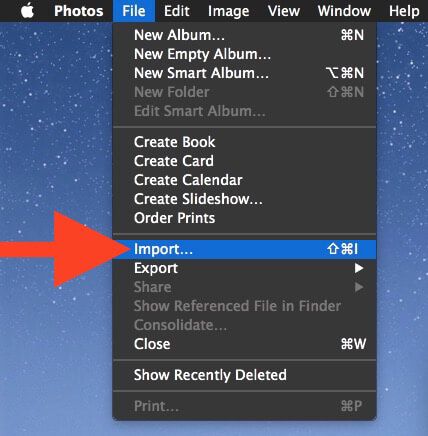
3. Bevor der Import beginnt, erhalten Sie eine Abfrage, was mit den doppelten Fotos geschehen soll. Wählen Sie die Optionen "Überspringen" und "Auf alle anwenden".
Dadurch wird ein neuer Ordner erstellt, der Ihre alte Fotobibliothek enthält und keine Duplikate enthält. Beachten Sie, dass der Vorgang umso länger dauert, je größer die Anzahl der Dateien in Ihrer Bibliothek ist und dass dabei möglicherweise auch einige Metadaten zu den Dateien verloren gehen. Löschen Sie außerdem den vorherigen Ordner der Fotobibliothek erst dann, wenn Sie sich vergewissert haben, dass die Methode funktioniert hat und alle wichtigen Fotos im neuen Ordner gespeichert wurden.
Wenn diese Methode nicht funktioniert, dann versuchen Sie die nächste.
Methode 2: Doppelte/ähnliche Fotos unter macOS 10.15 manuell suchen und löschen
1. Öffnen Sie Ihre Fotobibliothek in der Fotos-App und drücken Sie die "Befehlstaste", während Sie doppelte Fotos auswählen.
2. Nachdem Sie alle unerwünschten Duplikate ausgewählt haben, drücken Sie die Taste "Löschen" und bestätigen Sie dann den Löschvorgang.
Beachten Sie, dass diese Methode die Duplikate nur aus dem Album und nicht aus der Fotos-App löscht. Um das Bild vollständig aus der Fotos-App zu löschen, drücken Sie die Tasten "Befehl + Löschen" statt nur "Löschen" und bestätigen Sie dann den Löschvorgang.
Aber dann werden die gelöschten Fotos in das Album "Kürzlich gelöscht" verschoben, wo sie für die nächsten 30 Tage verbleiben. Wenn Sie nicht so lange warten möchten, um Ihre Festplatte von den Duplikaten zu befreien, dann öffnen Sie den Ordner "Zuletzt gelöscht" und löschen Sie die Duplikate für immer.
Um die Identifizierung von Duplikaten zu erleichtern, sortieren Sie die Fotos nach Aufnahmedatum, Dateiname, Kameramodell und anderen Parametern. Da sie zur gleichen Zeit aufgenommen wurden, haben die Duplikate gemeinsame Werte für diese Parameter.

Erfahren Sie mehr über PDFelement für Mac >>
Gratis Testen oder PDFelement kaufen!
Gratis Testen or PDFelement kaufen!
PDFelement kaufen jetzt!
Buy PDFelement jetzt!

 100% sicher | Werbefrei | Keine Malware
100% sicher | Werbefrei | Keine Malware
Noah Hofer
staff Editor
Comment(s)